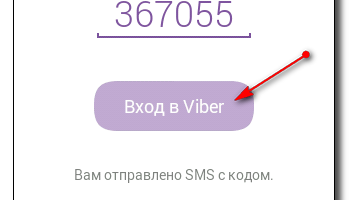Besitzer von Laptops sind häufig mit der Tatsache konfrontiert, dass sich ihr Gerät merkwürdig verhält - dies hängt direkt mit der Akkulaufzeit zusammen. Es kommt vor, dass der Computer vor dem Hintergrund einer völlig normalen Funktionsweise neu gestartet oder ganz heruntergefahren wird. Die Idee kommt sofort in den Sinn, dass die Batterie leer ist. In Wirklichkeit ist alles in Ordnung mit ihm und das Problem liegt in der Steuerung. Er ist in die Batterie eingebaut und verursacht eine schwerwiegende Fehlfunktion bei der Verarbeitung von Informationen. In einer solchen Situation hilft ein Verfahren wie das Kalibrieren des integrierten Laptop-Akkus.
Was ist und warum ist eine Batteriekalibrierung erforderlich?
Die Batteriekalibrierung ist ein wichtiger Schritt beim Einrichten eines neuen Laptops. Es wird empfohlen, das Verfahren sowohl unmittelbar nach dem Kauf des Geräts als auch während des Betriebs durchzuführen.
Wichtig! Der Kalibrierungsprozess beseitigt keinen physischen Verschleiß, aber eine fehlerhafte Reglerleistung wird beseitigt.
Sie müssen den Akku des Laptops kalibrieren, wenn die Akkuladung nicht korrekt angezeigt wird. Mit der Zeit nimmt die Werkskapazität des Akkus ab und die volle Ladung wird nicht korrekt angezeigt. Beispielsweise werden 10% angezeigt, obwohl die tatsächliche Ladung 25 bis 30% beträgt.
Der Kalibrierungsprozess beinhaltet die absichtliche Ausführung von Lade- / Entladezyklen. Dies muss erfolgen, damit der Chip-Controller den tatsächlichen Prozentsatz des fehlerfreien Ladens anzeigt. Darüber hinaus „verlängert“ dieser Vorgang die Lebensdauer des Akkus ein wenig, wenn beispielsweise ein starker Rückgang des Ladevorgangs auftritt oder die autonome Funktion unter normaler Last nicht länger als 25 bis 30 Minuten dauert.
Der Hauptzweck der Steuerung besteht darin, die aktuellen Lade- / Entladevorgänge in der Batterie anzuzeigen. Und er muss sie genau anzeigen und die tatsächliche Anzahl der Zyklen zählen. Normalerweise funktioniert dieser Chip nicht richtig, wenn der Laptop-Akku ständig zufällig und zufällig aufgeladen wird. Viele Besitzer beginnen, einen teilweise entladenen Akku aufzuladen, weil sie befürchten, dass sich der PC zum falschen Zeitpunkt ausschaltet. Und wenn dies die ganze Zeit passiert, funktioniert der Controller nicht richtig und zeigt falsche Batteriestatusdaten an, wodurch der Laptop einen Befehl zum Herunterfahren erhält.
Batteriekalibrierung mit Windows XP, 7, 8 und 10
Sie können dieses Verfahren auf verschiedene Arten durchführen. Eine davon besteht darin, den Akku manuell mit Standard-Windows-Tools zu kalibrieren. Die Methode funktioniert für jede Betriebssystemversion (XP, 7, 8 und 10). Alle Aktionen sind praktisch gleich. Die Hauptsache, die vom Benutzer verlangt wird, ist Aufmerksamkeit und strikte Einhaltung des Handbuchs.
Zuerst müssen Sie die aktuelle Akkukapazität und den Ladezustand ermitteln, wenn Sie 100% aufladen. Oberflächendaten können auf folgende Weise erhalten werden:
- Schließen Sie das Ladegerät an den Laptop an und warten Sie, bis der Ladevorgang abgeschlossen ist.
- Trennen Sie das Laden vom Stromnetz.
- Überprüfen Sie den Ladezustand in den Leistungseinstellungen.
Wenn der Prozentsatz unmittelbar nach dem Trennen der Ladung von der Stromversorgung weniger als 100% beträgt, wird die Batterie einfach kalibriert.
Mit Windows-Tools können Sie detailliertere Daten zum Ladezustand des Akkus abrufen. Der Assistent hier ist die Standardbefehlszeile, die durch Eingabe des Suchbefehls "CMD" geöffnet werden kann.
Der Start muss im Auftrag des Administrators durchgeführt werden. Geben Sie als Nächstes den Wert "powercfg.exe -energy -output d: \ Nout.html" ein, wobei d: der Name des lokalen Laufwerks ist (möglicherweise durch einen anderen Buchstaben gekennzeichnet).
Auf diese Weise wird die Berichtsdatei mit dem Namen Nout und der HTML-Erweiterung gespeichert.
Diese Datei muss mit einem beliebigen Browser geöffnet werden und zum Abschnitt "Batterieinformationen" scrollen. Als nächstes müssen Sie den Indikator für die letzte volle Ladung und die geschätzte Kapazität vergleichen. Wenn der erste deutlich niedriger als der zweite ist, muss die Batterie unbedingt kalibriert werden.
Das Windows-Toolkit enthält nur Daten zum Zustand des Akkus. Der Kalibrierungsvorgang selbst muss manuell oder mit speziellen Programmen durchgeführt werden. Zunächst ist es besser, alles manuell zu versuchen, und erst dann, wenn das Ergebnis nicht erreicht wird, auf die Hilfe von Programmen zurückzugreifen.
Die manuelle Kalibrierung ist einfach:
- Der Akku muss vollständig aufgeladen sein.
- Trennen Sie dann die Stromversorgung und entladen Sie den Laptop auf 0%.
- Nach dem erneuten Anschließen des Ladegeräts an das Stromnetz.
Bei diesem Vorgang ist es wichtig, den Energiemodus korrekt einzustellen, da das Betriebssystem standardmäßig „Balanced“ einstellt. Während des obigen Vorgangs ist es besser, „Hochleistung“ einzustellen, da in diesem Modus verschiedene Energiespartechnologien deaktiviert werden und die Wahrscheinlichkeit einer erfolgreichen Kalibrierung multipliziert wird. Darüber hinaus kann der PC mit einem geringen Ladeprozentsatz in den Ruhezustand wechseln, wodurch der Akku nicht zu 0% entladen werden kann.
Kalibrierungsprogramme für Laptop-Akkus
Software zur Batteriekalibrierung kann Benutzern sehr effektiv helfen, diese Aufgabe zu bewältigen. Bei Verwendung spezieller Programme wird der gesamte Vorgang automatisch ausgeführt, die Konfiguration muss nicht geändert werden. Es ist jedoch zu berücksichtigen, dass Laptops verschiedener Marken unterschiedliche Programme benötigen.
Asus
Sie können den Akku auf Geräten der Marke ASUS über das BIOS kalibrieren. Dieser Hersteller integriert das gewünschte Programm in das Motherboard-Toolkit. Diese Funktion ist im Phoenix BIOS immer verfügbar.
Der Aktionsalgorithmus lautet wie folgt:
- Das Netzteil ist vom Laptop getrennt.
- Das Gerät wird neu gestartet und dann F gedrückt
- Gehen Sie nach dem Aufrufen des BIOS zum Abschnitt „Boot“, suchen Sie die Registerkarte „Smart Battery Calibration“ und starten Sie den Vorgang.
Wichtig! Sie müssen in allen BIOS-Abschnitten nach dieser Registerkarte suchen. Manchmal kann der Name leicht variieren. In jedem Fall sollte das Wort "Batterie" im Namen der Registerkarte vorhanden sein.
Samsung und Acer
Für Laptops dieser Marken im Internet gibt es ein hervorragendes Dienstprogramm namens Battery Mark. Ihr „Trick“ ist, dass sie dank der automatischen Suche nach der Nummer Pi Entlade- / Ladezyklen schneller durchführt. Auf diese Weise können Sie die CPU maximal belasten.
Der Hauptzweck des Dienstprogramms besteht darin, den Zustand der Batterie sowohl im Leerlauf als auch während der Spitzenlast zu testen und zu diagnostizieren. Sie können mehrere Entlade- / Ladezyklen in 60 Minuten implementieren, indem Sie die beschleunigte Methode und ein hohes Leistungsniveau in den Laptop-Einstellungen auswählen.
HP
Der HP Support Assistant eignet sich hervorragend für Geräte dieses Herstellers. Dies ist eine sehr nützliche offizielle Batteriekalibrierungssoftware für HP Laptops. Umfangreiche Instrumente ermöglichen nicht nur die Kalibrierung des Akkus, sondern bieten Benutzern auch zusätzliche Funktionen zur Diagnose des allgemeinen Zustands des Computers.
Gehen Sie zum Kalibrieren zum Unterabschnitt "Arbeitsplatz" und klicken Sie auf die Registerkarte "Batterieprüfung". Nach dem Testen benachrichtigt das Dienstprogramm den Benutzer über die am meisten bevorzugten Aktionen, die für den normalen Betrieb der Batterie erforderlich sind.
So verlängern Sie die Lebensdauer eines Laptop-Akkus: Tipps
Um die Batterielebensdauer zu verlängern, müssen Sie einfache Regeln befolgen:
- Chipsatz-Treiber müssen regelmäßig aktualisiert werden - ihre Komponenten sind für die Stromversorgung verantwortlich.
- Das BIOS muss ebenfalls aktualisiert werden. Die aktuelle Firmware-Version wirkt sich positiv auf die Stromversorgung des Laptops aus.
- Je nach Belastung müssen unterschiedliche Leistungsschemata verwendet werden. Zum Surfen benötigen Websites nicht den Modus "High Performance".Dies wirkt sich negativ auf die Ladungsanzeigen aus.
- Wenn der Benutzer ausschließlich über das Netzwerk am Laptop arbeitet, ist es besser, den Akku aus dem Gerät zu entfernen. Er braucht keine ständige Stromversorgung. Ein stabiler Ladezyklus verkürzt die "Lebensdauer" des Akkus.
Nur wenn Sie diese einfachen Tipps befolgen, hält der Akku seine volle Lebensdauer.


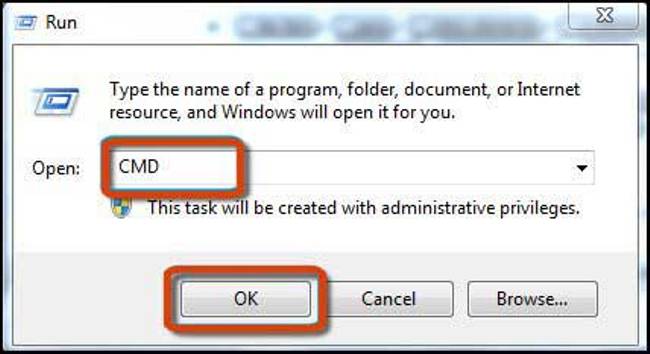
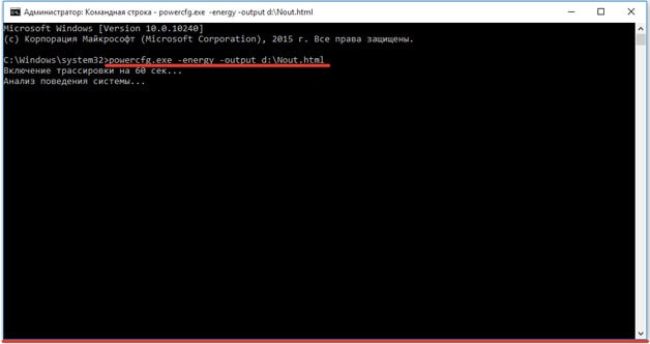
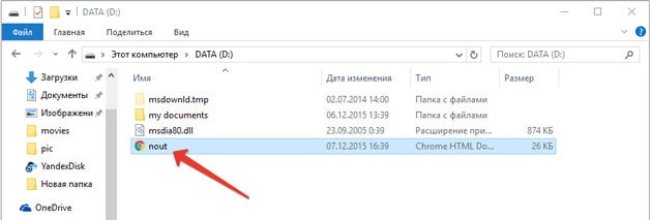
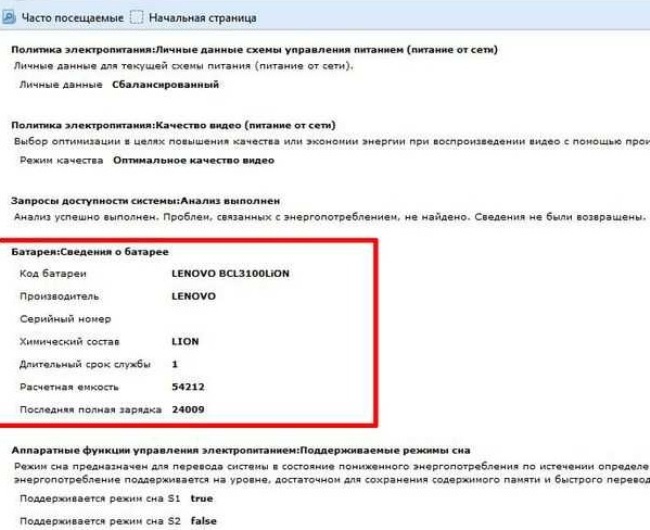
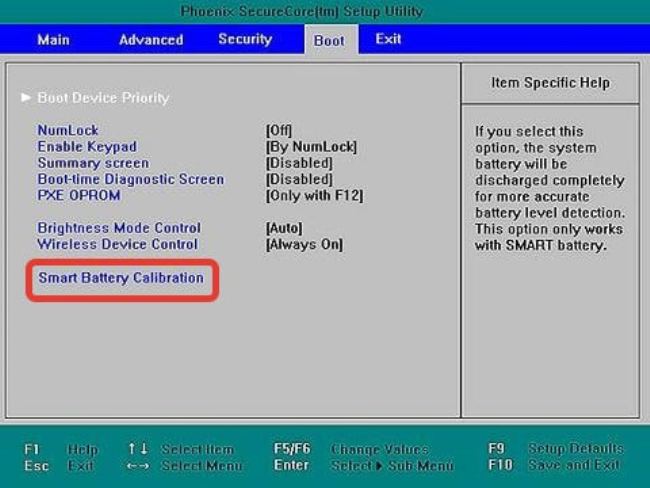
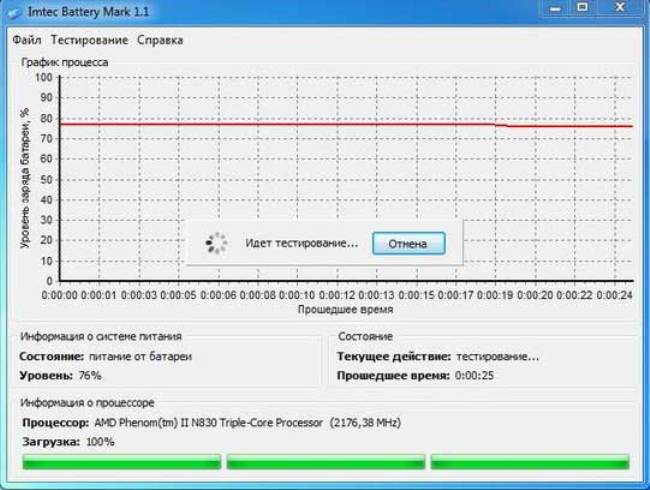
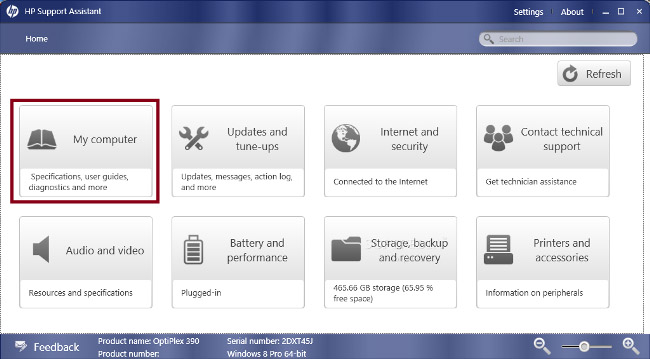
 Was tun, wenn die Tastatur auf dem Laptop nicht funktioniert?
Was tun, wenn die Tastatur auf dem Laptop nicht funktioniert?  Warum blinkt die Akkuanzeige am Laptop?
Warum blinkt die Akkuanzeige am Laptop?  Sperren und entsperren Sie die Tastatur auf Laptops verschiedener Marken
Sperren und entsperren Sie die Tastatur auf Laptops verschiedener Marken  So überprüfen und testen Sie eine Grafikkarte auf einem Laptop
So überprüfen und testen Sie eine Grafikkarte auf einem Laptop  Warum der Laptop keine Verbindung zu Wi-Fi herstellt
Warum der Laptop keine Verbindung zu Wi-Fi herstellt